Как добавить mediaget в исключения антивируса
Обновлено: 04.07.2024
Если вы читаете эту страницу, то скорее всего вы знаете о том, что некоторые антивирусы определяют MediaGet как потенциально нежелательную программу (или PUA). В данной статье мы решили выложить комментарии антивирусных компаний касательно MediaGet, чтобы прояснить некоторые особенности данного детекта.
Итак, почему же MediaGet детектируется антивирусами и что означает фраза "Потенциально нежелательная программа" (PUA)?
На странице антивируса ESET мы видим, что PUA - это довольно широкая категория программного обеспечения, задачей которого не является однозначно вредоносная деятельность. Такие приложения могут устанавливать дополнительное нежелательное программное обеспечение, изменять поведение цифрового устройства, а также выполнять действия без запроса или разрешения пользователя. . К потенциально нежелательным приложениям могут относиться следующие категории приложений: программы для показа рекламы, оболочки загрузок…
Таким образом, множество программ, которые не несут реальной угрозы попадают под данную формулировку. Например, за счет того, что они показывают внутри себя рекламу или могут скачивать файлы, что как раз и делает MediaGet.
Некоторое время назад мы получили следующие комментарии АВ Касперского о причинах блокировки MediaGet:
Продукты АО Лаборатории Касперского относят MediaGet к одной из категорий легального программного обеспечения и не считают файлы вредоносными. Нотификации, выдаваемые конечному пользователю, носят информационный характер и являются корректными.
Причин добавления такой категории несколько:
image
Давайте подробно рассмотрим каждой из этих пунктов:
Чтобы упростить процесс скачивания файлов, мы разработали схему, которая позволяет пользователям быстро скачивать файлы с помощью нашего клиента. Поскольку торрент-файлы требуют отдельного загрузчика и не могут скачиваться напрямую, то пользователь получает сначала MediaGet, через который уже скачивается необходимый файл.
Данная схема распространения является причиной детектирования, поскольку считается, что пользователя не в полной мере информируют о том, что будет скачано.
Здесь приводим еще один комментарий АВ Касперского по данному пункту:
Также хотелось бы отметить, что решение о классификации конкретного ПО принимается не только на основе самого файла - мы учитываем и схему его распространения. Если пользователя не в полной мере информируют о том, что будет скачано (например, пользователь думает, что скачивает фильм, а вместо него получает менеджер загрузок), то мы считаем необходимым классифицировать такое ПО как not-a-virus:Downloader и предупредить пользователя, что он скачивает загрузчик. Загрузка файла и его запуск при этом никак не блокируются.
Мы не скрываем, что это работает таким образом и сделано по большей части для удобства простых пользователей, которые не понимают всех особенностей работы с торрентами, и просто хотят получить необходимый файл.
- Установка дополнительных программ вместе с MediaGet
Мы считаем, что программное обеспечение должно быть бесплатным, поэтому пользователю при установке MediaGet предлагается установить дополнительное ПО. Пользователь может легко от него отказаться, просто сняв галочку. Однако, устанавливая программы партнеров, Вы помогаете MediaGet оставаться бесплатным.
image
Наша цель – облегчить скачивание файлов и уберечь пользователей от сомнительных архивов, которые распаковываются за смс и не содержат ничего полезного. MediaGet всегда будет бесплатным. Сохраняйте бдительность и не попадайтесь на уловки мошенников.
Следующей причиной детектирования являются параметры продвинутых настроек при установке, например, настройки firewall. Ниже приводим нашу переписку с АВ Касперского где мы объясняем почему данные настройки вынесены на отдельное окно и включены по умолчанию.
Kaspersky: Дополнительные параметры скрыты от пользователя, по умолчанию все они активны
MediaGet: Дополнительные параметры на наш взгляд являются некритичными в нашем ПО и если их все показать, то это сломает концепцию UX по разделению опытных юзеров и новичков. По умолчанию они все включены, чтобы у неопытных пользователей было меньше проблем с использованием программы.
Kaspersky: Спасибо за объяснения про концепцию UX, Ваш замысел нам понятен. Однако, такие опции, как запуск при старте Windows и добавление в исключения Firewall стоит убрать из изначально скрытых опций. Даже с учетом существования некоторых неопытных пользователей нужно спрашивать про такие вещи более явно.
Таким образом, можно подвести итог тем, что MediaGet не несет реальной угрозы пользователю и детектируется как PUA только из-за формальных ограничений накладываемых производителями антивирусов.
Мы постоянно пытаемся найти контакт с антивирусами, но далеко не все они должным образом общаются с разработчиками. Естественно, предупреждение антивирусов об опасности вызывает вопросы у наших пользователей, поэтому мы и решили написать эту статью, где подробно рассказали о ситуации с детектами.
image
Избавиться от ложных срабатываний антивируса и проблем при установке нашей программы очень просто. Все, что вам необходимо сделать, это добавить MediaGet в список исключений вашего антивируса. Если вы не можете сделать это самостоятельно, пожалуйста, напишите нам или воспользуйтесь инструкцией ниже.
На данный момент доступны инструкции для следующих антивирусов: Avast Free Antivirus, Dr. Web, Eset Nod32, Kaspersky Internet Security, Windows Defender. Если инструкции для вашего антивируса нет, сообщите об этом нам, чтобы мы разместили её.
Известные антивирусные программы Avast и Kaspersky относят программу MediaGet к вирусам. Почему это случается и как позволить загрузчику нормально функционировать, вы узнаете из данной статьи.
Что такое MediaGet?
Приложение MediaGet вирус или нет? Данный вопрос появляется по причине того, что антивирусные приложения Avast и «Касперский» удаляют установочные файлы MediaGet, блокируют установку и активность данной программы чаще прочих.
МедиаГет не является опасным торрент-трекером. Загрузка через это приложение производится через открытие torrent-файлов и внутренний поиск. Подробно о MediaGet можно узнать на главной странице сайта.
- некоторые считают приложение безопасным, однако полагают, что ее разработчики причастны к созданию сети ботов;
- ряд пользователей считают, что это просто бесплатный клиент, в котором вы скачиваете контент через приложение, а не на трекерах.
Удалять МедиаГет следует, если установка произведена без вашего ведома. Такое может случиться, если вы загружаете устаревший установщик.
Почему антивирусы блокируют МедиаГет
Когда антивирусный поиск «Аваст» либо «Касперского» функционирует, он относит МедиаГет к опасным вирусам, троянам, и делает предупреждение «program mediaget 157». Число может быть другим: например, 94, 133, 142, 147.
По причине того, что антивирусами МедиаГет относится к угрозам, появляется проблема с установочными файлами, установка заканчивается неправильно либо не завершается совсем.
Если ваше антивирусное ПО блокирует работу приложения, следует добавить файлы программы в исключения. Как это сделать, узнаете далее.
Как добавить MediaGet в исключения антивируса
Приложение MediaGet добавляется в исключения «Аваст» в несколько действий. Это потребуется, если вы лишь планируете загрузить МедиаГет на свой ПК.
Если «Аваст» начинает блокировать МедиаГет либо блокирует иной исполняемый файл, следуйте руководству. Чтобы войти в меню антивирусника, в котором производится настройка пиложения, откройте главное окно «Аваста».
В правом верхнем углу нажмите «Меню», потом «Настройки».
Найдите и нажмите на «Исключения». В появившемся меню кликните «Обзор».
В «Проводнике» найдите папку с файлами приложения. Как правило, она находится здесь: «C:\ Пользователь\ «Имя пользователя»\ AppData\ Local\ MediaGet2».
Поставьте галку напротив папки, после этого кликните на «ОК».
После выбора папки вновь появятся настройки антивируса. Кликните «Добавить», нажмите «ОК».
Все, теперь торрент-трекер не будет определяться Авастом в качестве нежелательного программного обеспечения.
Руководство ниже позволит вам добавить MediaGet в исключения в «Касперском»:
Популярные защитники компьютеров от вирусов Avast и Kaspersky считают, что MediaGet – вирус. Почему так происходит и как дать торрент-клиенту полноценно работать, рассказывается в статье.
Что такое MediaGet
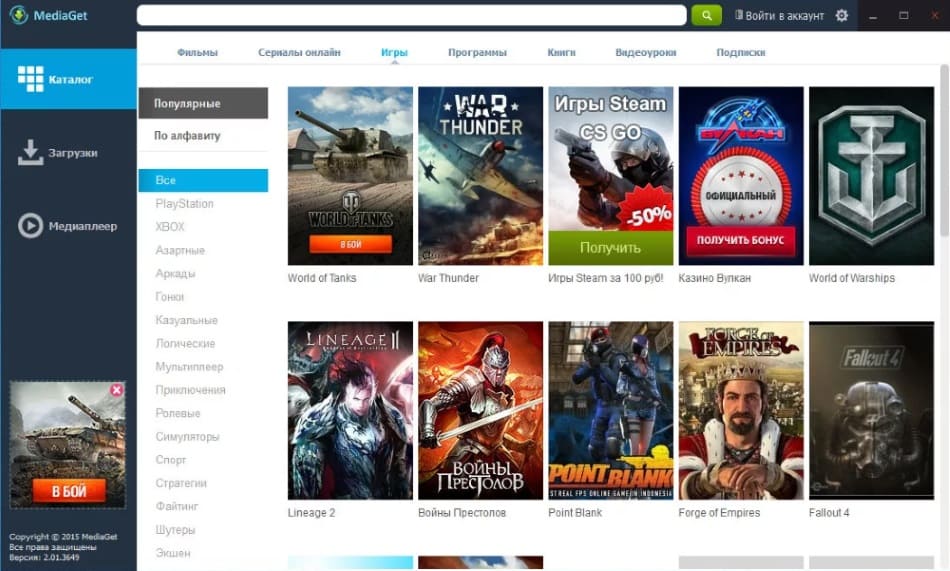
Вирус программа MediaGet или нет? Этот вопрос возникает потому, что антивирусы Avast и «Касперский» удаляют установщики MediaGet, блокируют установку и сетевую активность приложения чаще других.
МедиаГет – это не вредоносный торрент-трекер. Скачивание через него возможно посредством открытия torrent-файлов и встроенного поиска. Подробнее о MediaGet читайте на главной странице сайта.
- кто-то считает программу безопасной, но подозревает причастность разработчиков к созданию сети ботов;
- другие пишут, что это просто бесплатный клиент, в котором пользователь ищет файлы через программу, а не на трекерах.
Внимание! Удалять МедиаГет стоит, если установка произошла без ведома пользователя. Такое возможно, если вы качаете устаревшие установочные файлы.
Почему антивирусы блокируют МедиаГет
Когда антивирусный поиск «Аваст» или «Касперского» работает, он определяет МедиаГет как нежелательный вирус, троян, и выводит предупреждение «program mediaget 157». Число может изменяться. Сейчас известны такие варианты: 94, 133, 142, 147.
Из-за того, что защитным ПО клиент МедиаГет расценивается как угроза, возникает проблема с файлами установщика, установка завершается некорректно или не кончается вовсе.
Если «Аваст» или другой антивирус блокирует МедиаГет, нужно внести файлы загрузчика торрентов в исключения. Как это сделать, написано ниже.
Как добавить MediaGet в исключения антивируса
Программа MediaGet добавляется в исключения «Аваст» в несколько шагов. Это понадобится, если вы только собираетесь скачать МедиаГет на компьютер.
Если антивирус «Аваст» начинает блокировать МедиаГет или блокирует другой исполняемый файл, следуйте инструкции. Чтобы попасть в меню антивируса, в котором происходит настройка программы, откройте главное окно «Аваста».
В правом верхнем углу кликните по вкладке «Меню», затем – «Настройки». Найдите и кликните по элементу «Исключения». В выпавшем меню нажмите кнопку «Обзор».
В «Проводнике» найдите папку с файлами программы. Обычно она располагается тут: «C:\ Пользователь\ «Имя пользователя»\ AppData\ Local\ MediaGet2».
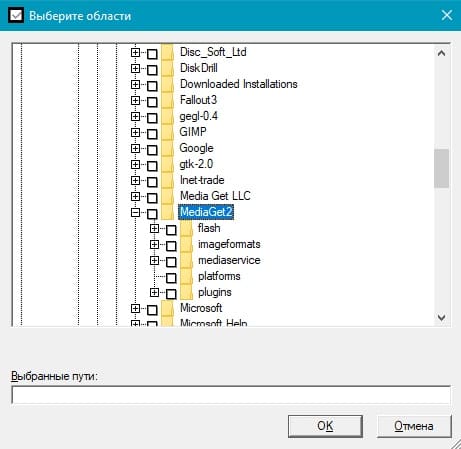
Поставьте галочку напротив папки, затем нажмите кнопку «ОК».
После выбора папки снова откроются настройки антивируса. Нажмите «Добавить», кликните «ОК».
Готово, торрент-трекер не будет подвергаться нападкам со стороны защитного программного обеспечения компании Avast.
Инструкция ниже помогает добавить MediaGet как исключение в «Касперском»:
Видео: Как добавить любую папку в исключения антивируса Kaspersky.
Немного по теме вопроса
Защитное ПО реагирует на МедиаГет блокировкой, потому что метод распространения программы в прошлом был неприемлемым для пользователей. Инструкции для Avast и Kaspersky актуальны для других отмечающих MediaGet угрозой антивирусов. Напишите в комментариях, каким сейчас номером вируса считает ваш антивирус программу Медиагет.
Технологии шагнули очень далеко вперед
Как добавить в исключение
Как добавить в исключение
Как добавить программу в исключения Защитника Windows 10
Антивирусная программа Защитника Windows не проверяет элементы, которые Вы добавили в исключения. Исключенные элементы в то же время могут содержать угрозы, и Ваше устройство может быть уязвимым. Добавляя программу в исключения нужно быть уверенным в надёжности приложения.
Добавление программ в исключение антивируса осуществляется через центр безопасности Windows. А начиная с октябрьского обновления появилась служба безопасности Winodows. Это исходная точка для просмотра информации о безопасности и работоспособности, а также управления соответствующими функциями.
Параметры
Добавьте или удалите элементы, которые хотите исключить из списка сканирования антивредоносной программы Защитник Windows.

Есть возможность добавить в исключение файл, папку, тип файла, процесс. Достаточно нажать кнопку Добавить исключение и выбрать пункт файл, папка указав нужный путь или выбрать пункт тип файла, процесс введя расширение или имя процесса.
Реестр
Перед внесением изменений в реестр через редактор рекомендуем создать резервную копию реестра Windows 10. А также смотрите все способы как открыть редактор реестра Windows 10.
- Открываем редактор реестра выполнив команду regedit в окне Win+R.
- Переходим в расположение: HKEY_LOCAL_MACHINE\ SOFTWARE\ Microsoft\ Windows Defender\ Exclusions.

В текущем расположении находятся папки Extensions — Тип файла, Paths — Файл, папка, Processes — Процесс. Соответственно чтобы добавить программу в исключение защитника необходимо зайти, например, в папку Paths и в новом параметре с названием: путь папки или файла установить значение 0. Для примера добавим папку на локальном диске в исключения защитника Windows 10.
Процесс добавления исключений в стандартный антивирус Windows 10, также известный как Защитник Windows не является сложным. Аналогично можно удалять исключения используя реестр или обновленный центр безопасности Windows. А также рекомендуем всегда устанавливать последние актуальные обновления безопасности.
Ранее мы рассматривали как отключить центр безопасности защитника Windows 10 и Как отключить брандмауэр в Windows 10. За частую пользователи использовали способы отключения встроенной защиты системы для установки не лицензированного программного обеспечения. Добавление программ и целых разделов в исключения упрощает жизнь пользователей.
23.06.2017  windows | для начинающих
В этой инструкции — подробно о том, как добавить файл или папку в исключения антивируса Защитник Windows 10 с тем, чтобы в дальнейшем не происходило его самопроизвольное удаление или проблемы с запуском.
Примечание: инструкция приведена для Windows 10 версии 1703 Creators Update. Для более ранних версий аналогичные параметры вы можете найти в Параметры — Обновление и безопасность — Защитник Windows.
Параметры исключений защитника Windows 10
Дальнейшие шаги по добавлению исключений в антивирус будут выглядеть следующим образом:
По завершении, папка или файл будут добавлены в исключения защитника Windows 10 и в дальнейшем они не будут сканироваться на вирусы или другие угрозы.

Моя рекомендация — создать отдельную папку для тех программ, которые по вашему опыту безопасны, но удаляются защитником Windows, добавить её в исключения и в дальнейшем все такие программы загружать в эту папку и запускать оттуда.
При этом не забывайте об осторожности и, если есть какие-то сомнения, рекомендую выполнить проверку вашего файла на Virustotal, быть может, он не столь безопасен, как вы считаете.
Инструкция: как добавить элемент в исключения антивируса Avast
- Откройте интерфейс антивируса, щёлкнув по иконке программы Avast в системной трее (в правом нижнем углу экрана рядом с панелью выбора языка)
- Перейдите в Настройки, нажав на соответствующий значок в правом верхнем углу
- Во вкладке Общие пролистайте чуть ниже, пока не увидите пункт Исключения. Разверните его

В случае, если вы хотите добавить в исключения программу или файл, нажмите Обзор во вкладке Путь к файлам, укажите папку, где находится необходимый элемент, поставьте галочку и нажмите OK. Не указывайте общую папку, в которой помимо этого, находятся другие программы (например, если вы хотите исключить игру и на вашем диске есть одноимённая папка, не исключайте её всю, укажите конкретное место файла, выбрав папку с названием самой игры).
Следует отметить, что необходимо указывать путь, где находится сам исполняемый файл, а не его ярлык, который может находится и на рабочем столе.
Для внесения в список какого-либо сайта, перейдите во вкладу URL-адреса, введите адрес нужного вам портала и нажмите OK.

Таким же способом можно исключить те или иные файлы из проверки CyberCapture и Усиленным режимом.
Вы можете исключать файлы не из всех компонентов безопасности антивируса (к которым в бесплатной версии относятся Экран файловой системы, почты и веб-экран), а только из некоторых. Для этого в Настройках перейдите во вкладку Компоненты, нажмите на кнопку Настройки, находящуюся около интересующего вас Экрана, в открывшемся окне перейдите к пункту Исключения, добавьте нужный элемент и нажмите OK. При возникновении проблем с оповещениями антивируса при стандартном способе, описанном выше, рекомендуем попробовать данный метод и исключить файлы из Экрана файловой системы.
Будьте осторожны при внесении исключений, так как любая ошибка может поставить безопасность компьютера под угрозу.
Обновлено: мы постоянно работаем над развитием своих продуктов, в том числе и над интерфейсом антивируса. Полные и новые инструкции по добавлению исключений вы всегда можете найти .
Следите за нашими новостями в социальных сетях ВКонтакте, Одноклассники, Facebook и Twitter.
Как добавить файл или папку в исключения Касперского
Периодически антивирус определяет вредоносными системные или исполнительные файлы безопасных программ, текстовые документы с подозрительными фрагментами. Чтобы антивирус перестал проверять конкретный файл или папку, включите панель управления. Она запускается автоматически при включении компьютера, если параметры автозапуска не изменялись. Если панели не видно, нажмите на иконку с изображением красной толстой стрелки в нижней правой части экрана. Перейдем к тому, как добавить папку в исключения антивируса Касперкого.
Теперь файл или папка проверяться не будут.

Как добавить игру в список исключений?
Зачем добавлять игру в исключения?
Добавляем игру в список исключений:
- Перед добавлением игры в исключения антивируса проверьте компьютер на вредоносные программы.
- Если игра лежит в одной папке с другими ресурсами, создайте отдельную папку и перенесите игру в неё.
- Помните, что после добавления игры в список исключений антивирус перестанет проверять папку с игрой на вирусы. И если вы добавите в эту папку какие-то файлы, не проверенные антивирусом, компьютер окажется под угрозой.
- После этого можно переходить к добавлению игры в список исключений. Выберите свой антивирус в списке ниже и нажмите на него, чтобы прочесть инструкцию.
Если вашего антивируса нет в списке и вы не знаете, как его правильно настроить, обратитесь за инструкциями в службу поддержки производителя вашего антивируса.

Большинство пользователей активно используют антивирусы, чтобы обеспечить безопасность системы, паролей, файлов. Хорошее антивирусное ПО всегда может обеспечить защиту на высоком уровне, вот только многое зависит еще и от действий юзера. Многие приложения дают возможность выбора, что сделать с вредоносной, по их мнению, программой или файлами. Но некоторые не церемонятся и сразу удаляют подозрительные объекты и потенциальные угрозы.
Проблема в том, что каждая защита может сработать впустую, посчитав опасной безвредную программу. Если пользователь уверен в безопасности файла, то ему стоит попытаться поставить его в исключение. Во многих антивирусных программах это делается по-разному.
Добавляем файл в исключения
Чтобы добавить папку в исключения антивируса, нужно немного покопаться в настройках. Также, стоит учитывать, что у каждой защиты свой интерфейс, а это значит, что путь добавления файла может отличатся от других популярных антивирусов.
Kaspersky Anti-Virus
Kaspersky Anti-Virus обеспечивает своим пользователям максимальную безопасность. Конечно, у пользователя могут быть такие файлы или программы, которые считаются данным антивирусом опасными. Но в Kaspersky настроить исключения довольно просто.
Подробнее: Как добавить файл в исключения Антивируса Касперского
Avast Free Antivirus
Avast Free Antivirus имеет яркий дизайн и множество функций, которые могут пригодиться любому юзеру для защиты своих и системных данных. В Avast можно добавлять не только программы, но и ссылки сайтов, которые по вашему мнению безопасны и заблокированы несправедливо.

Подробнее: Добавление исключений в антивирусе Avast Free Antivirus
Avira

Подробнее: Добавляем элементы в список исключений Avira
360 Total Security
Антивирус 360 Total Security многим отличается от других популярных защит. Гибкий интерфейс, поддержка русского языка и большое количество полезных инструментов доступны вместе с эффективной защитой, которую можно настроить под свой вкус.





Вы выбираете в окне то, что вам нужно и подтверждаете. Так можно поступить и с приложением, которое вы хотите исключить. Просто укажите его папку и она не будет проверяться.

ESET NOD32
ESET NOD32, как и другие антивирусы, имеет функцию добавления папок и ссылок в исключение. Конечно, если сравнивать легкость создания белого списка в других антивирусах, то в НОД32 всё довольно запутанно, но в то же время есть больше возможностей.

Подробнее: Добавление объекта в исключения в антивирусе NOD32
Защитник Windows 10
Стандартный для десятой версии антивирус по большинству параметров и функциональных возможностей не уступает решениям от сторонних разработчиков. Как и все рассмотренные выше продукты, он тоже позволяет создавать исключения, причем внести в этот список можно не только файлы и папки, но и процессы, а также конкретные расширения.




либо введите имя процесса или расширение, после чего нажмите по кноке, подтверждающей выбор или добавление.

Подробнее: Добавление исключений в Защитнике Windows
Теперь вы знаете, как добавить файл, папку или процесс в исключения, вне зависимости от того, какая антивирусная программа используется для защиты компьютера или ноутбука.
Мы рады, что смогли помочь Вам в решении проблемы.
Отблагодарите автора, поделитесь статьей в социальных сетях.
Опишите, что у вас не получилось. Наши специалисты постараются ответить максимально быстро.
1Как добавить сайт и папку в исключения антивируса
Существует всего два вида исключений:
- Добавление папки или файла во все компоненты антивируса;
- Добавление исключений в некоторые компоненты выборочно.
На примере антивируса Avast сначала рассмотрим полное исключение из базы антивируса. В трее компьютера найдите иконку своего антивируса и нажмите на нее правой кнопкой мыши. Должно всплыть небольшое меню. Из него выберите пункт “Открыть интерфейс пользователя”.
В различных антивирусах это меню может немного отличаться, но смысл остается тот же.
Как только откроется основное окно антивируса, зайдите в его настройки.
Чаще всего полное исключение настраивается именно в общих настройках.
Разверните вкладку “Исключения” и выберите папку или сайт. В данном случае есть два пункта: отдельно папки и файлы, отдельно сайты.
Чтобы добавить в исключения папку, просто нажмите на раздел “Пути к файлам”, затем “Обзор”.
Среди всех корневых папок отыщите нужную вам. Поставьте флажок рядом и нажмите “Ок”.
Кликните на кнопку “Добавить”, чтобы закончить внесение исключений.
Теперь вы можете включить в список исключение сайта. Это делается во вкладке “URL адреса”. Вам нужно просто скопировать адрес сайта и вставить его в специальную строку антивируса.
Как вы могли заметить, в некоторых антивирусах есть еще две вкладки:
Первый параметр это особая форма контроля антивируса, которая использует другую систему распознавания вредоносного ПО. Усиленный режим нужен для распространенных и опасных угроз, туда не следует вносить исключения вовсе.
Как только вы закончите, нажмите на “Ок” внизу окна и перезагрузите компьютер.
2Как добавить файл в исключения компонентов антивируса
Может понадобиться и отдельное добавление файлов, папок и сайтов в исключения только некоторых компонентов. Для этого вам нужно открыть антивирус и зайти в раздел “Компоненты”. В некоторых утилитах встречается формулировка “Экраны”.
Отыщите только тот компонент, в котором вам нужно добавить исключение, нажмите “Настройки”.
В появившемся окне найдите пункт “Исключения” и перейдите в него.
Однако, в пункте “Сканирование при выполнении” вы можете настроить сценарий сканирования и просто убрать тот сектор, который не должен попадать под сканирование сигнатур.
Здесь вы увидите три галочки:
- R – только чтение файла;
- W – запись файла;
- X – выполнение.
Вы можете комбинировать их, либо отметить все. Нажав на кнопку “Обзор” вы сможете выбрать папку или файл на вашем компьютере, также можно прописать путь вручную.
После этого нажмите “Ок” и перезагрузите компьютер, чтобы изменения вступили в силу. Учтите, что различные антивирусы могут иметь немного другой интерфейс, а значит и названия вкладок и папок. Например, настройку антивируса Касперского можно выполнить через интернет или чужой компьютер, когда у вас не получается сделать это дома.
Читайте также:

